网友浮尘提问:优启通u盘装系统教程win7
优启通是一款功能非常不错的、使用起来非常简单的U盘装系统的软件,这款软件能够帮助用户们快速的将系统安装完成哦,有部分用户们不会使用这款软件,那就快来看看详细操作步骤吧~
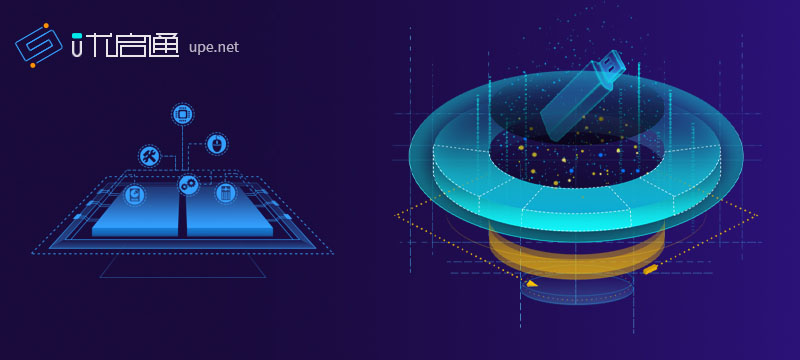
【U盘制作工具大全】
优启通U盘怎么装系统:
1、首先下载优启通制作工具,然后制作U盘启动盘,完成后将U盘插在电脑上。
注意:如果U盘需要存放的系统镜像文件大于4GB,建议U盘制作时选择exFAT或NTFS格式
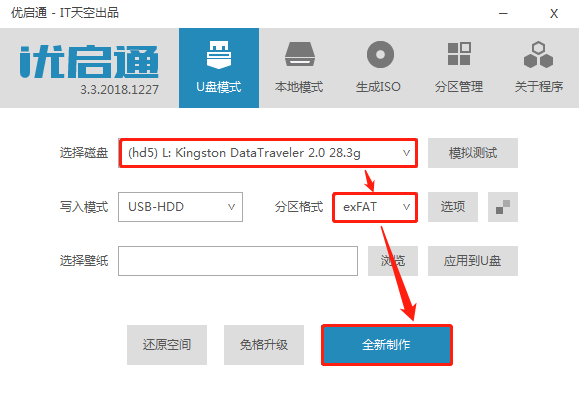
2、然后我们重启电脑,在开机画面出现时,按下对应电脑主板的U盘启动热键,如F8、F11、F12、ESC等,然后选择U盘项启动。
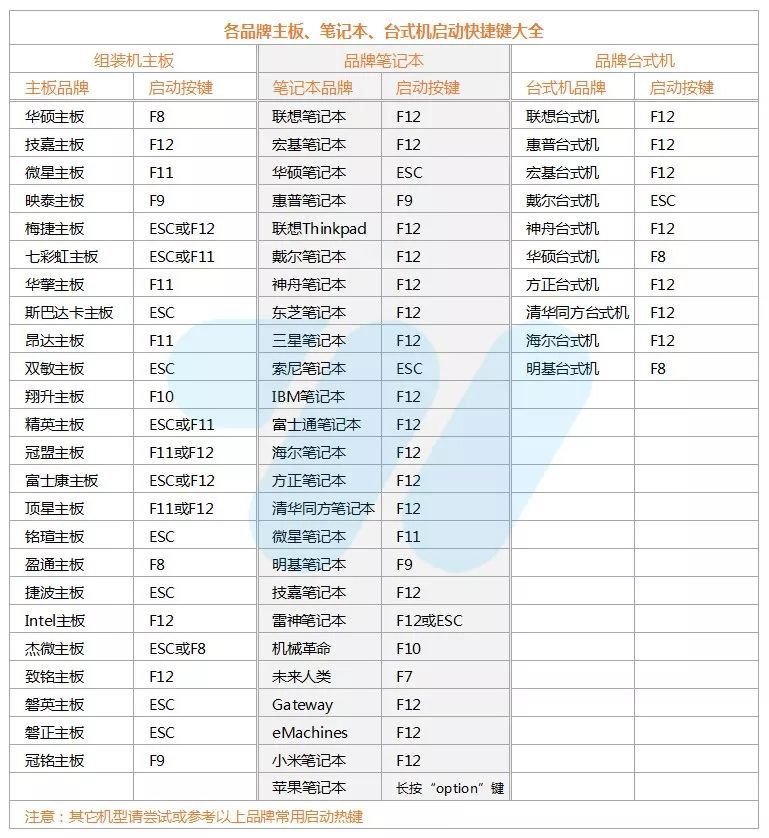
【点我放大图片】
3、选择U盘启动项以后,我们会进入优启通的菜单界面,我们在这里选择第二项:启动Windows10PEx64(新机型)
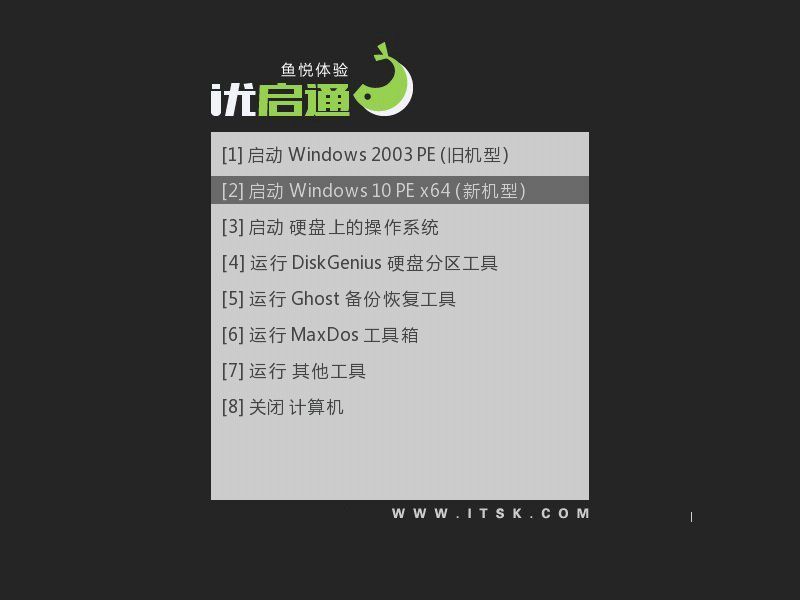
4、然后我们会进入PE系统,这个时候双击打开桌面上的“EIx系统安装”工具。
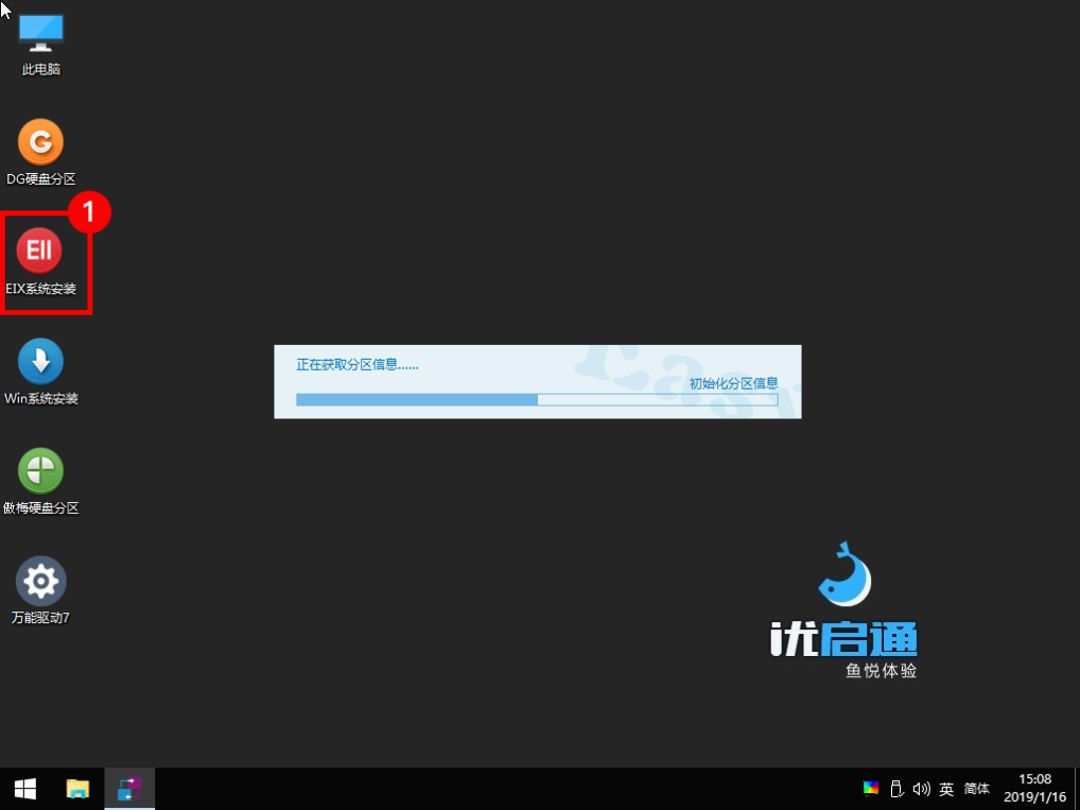
5、然后在“恢复映像”一栏中,找到我们事先放置在U盘中的win7系统或者win10系统文件。然后选中C盘后,点击下面的“一键恢复”
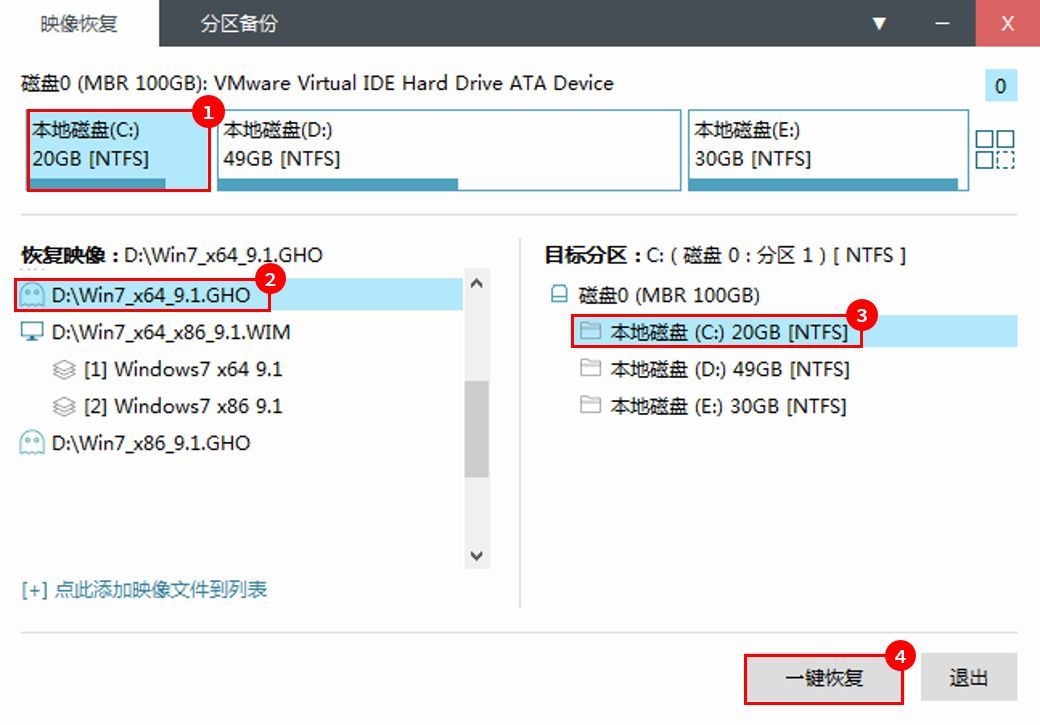
6、然后将“恢复完成后自动运行万能驱动”的勾选取消掉,然后点击“确定”。
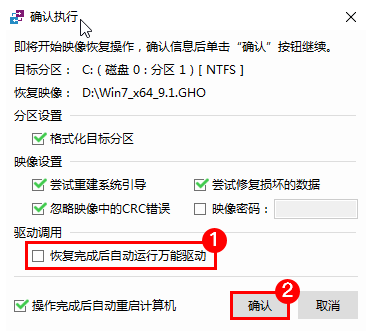
7、然后系统便会自动恢复,这个时候耐心等待即可。
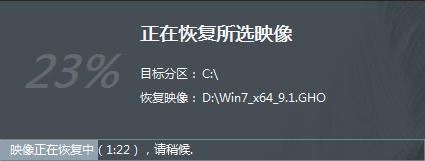
8、在恢复完成以后,系统便会自动的进行安装,我们只需要等待安装完成就行了。

安装完成后,我们就可以下载一些常用或者装机必备的软件来使用了哦~
以上就是国旅软件(jb51.cc)为你整理的优启通u盘装系统步骤了,如果还有需要的话,可以关注国旅软件(jb51.cc)查看更多哦~
以上是国旅软件为你收集整理的优启通U盘怎么装系统全部内容。
如果觉得国旅软件网站内容还不错,欢迎将国旅软件推荐给好友。
关于《优启通U盘怎么装系统》相关问题的解答逝尽小编就为大家介绍到这里了。如需了解其他软件使用问题,请持续关注国旅手游网软件教程栏目。
![oppo手机价格大全 价格表[oppo手机价格表及大全集]](http://img.citshb.com/uploads/article/20230805/64cda5dd3492b.jpg)
![三星s9手机分屏怎么开启[三星s9如何分屏操作步骤]](http://img.citshb.com/uploads/article/20230514/6460ee26b5c0f.jpg)
![vivoz1i怎么切换网络[vivoz1怎么切换数据网络]](http://img.citshb.com/uploads/article/20230514/646053b48e0a8.jpg)
![oppoa92s刷机教程[oppoa92s怎么刷机清除密码]](http://img.citshb.com/uploads/article/20230512/645dad22957f3.jpg)
![oppoencofree2怎么遥控拍照[oppoencofree2操作]](http://img.citshb.com/uploads/article/20230512/645dac35304dc.jpg)
![easyrecovery能恢复哪些文件[easyrecovery可以恢复任何被从硬盘上删除的文件吗]](http://img.citshb.com/uploads/article/20231014/652a645111f3e.jpg)
![emui11有啥新功能[emui11亮点功能全解析]](http://img.citshb.com/uploads/article/20231009/6523ccaa1bc3d.jpg)
![ios16更新教程官方[ios16怎么更新]](http://img.citshb.com/uploads/article/20230927/6513f998661ec.jpg)
![搜狗输入法开启手写输入教程[搜狗输入法开启手写输入教程怎么关闭]](http://img.citshb.com/uploads/article/20230922/650cf23929e12.jpg)
![芒果tv免费领取vip方法有哪些[芒果tv怎样免费领取vip]](http://img.citshb.com/uploads/article/20230912/6500320e537d8.jpg)



